우리나라는 티맵, 카카오 내비, 카카오 맵, 네이버맵 같은 국산 지도, 내비 앱이 대세를 이루지만 해외는 구글 지도가 최고다. 길을 찾으려면 구글 지도부터 실행하는 게 가장 빠르다. 내비게이션 기능도 상당히 좋다. 심지어 한국어 지원도 훌륭하다. 그만큼 해외에서는 구글 지도가 필수 앱이다. 하지만 모바일 데이터를 사용한다는 점이 문제점으로 지적된다. 물론 로밍이나 현지 유심을 이용해 모바일 기기가 데이터 통신이 되면 큰 문제는 해결이 된다. 로밍이나 현지 유심을 이용해도 여전히 문제가 남아있다. 미국 같은 경우 대륙이 워낙 넓다 보니 모든 지역에서 모바일 통신을 지원하지 않는다. 상당한 지역에서 음영지역이 있다. 이런 곳에서는 구글 지도가 아무리 훌륭하다 할지라도 통신이 되지 않아 먹통이 되기 일수다.
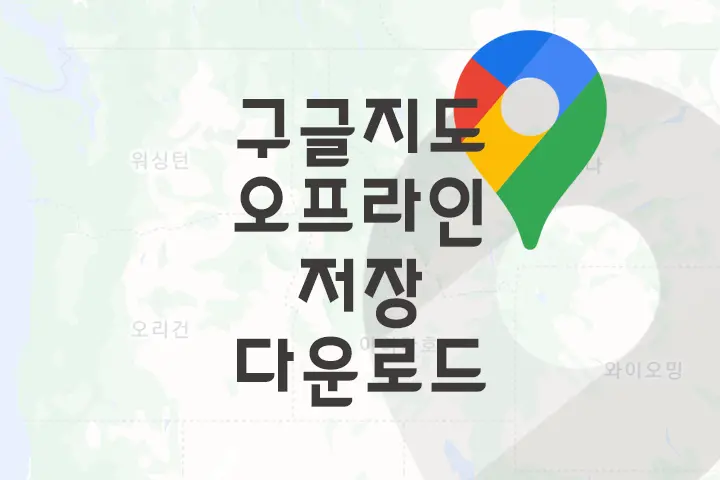
구글에서도 이에 대한 문제점을 인식했는지 수년 전부터 오프라인 지도 다운로드를 지원하고 있다. 몇 년 사이 구글 지도 앱이 꾸준히 업데이트되면서 인터페이스가 상당히 바뀌어 오프라인 지도 다운로드 경로를 찾느라 한참을 헤맸다. 필자가 격은 시간낭비를 막기 위해 구글 지도 오프라인 저장 방법을 소개한다.
구글 지도 오프라인 저장하기
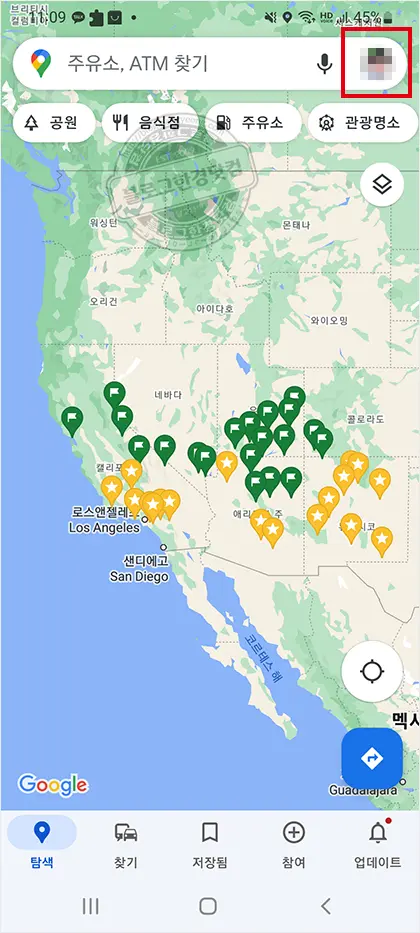
1. 구글 지도 앱을 실행한다.
2. 우측 상단에 프로필 사진을 눌러 감추어진 메뉴를 불러온다.
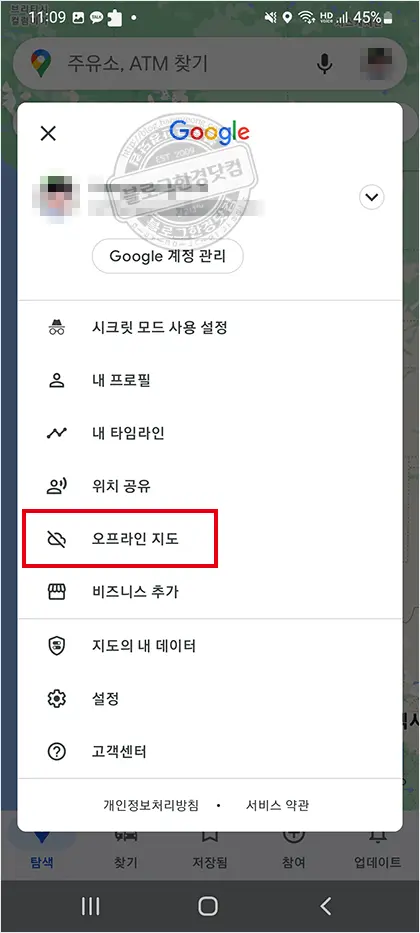
3. 구글 지도 메뉴에서 오프라인 지도를 선택한다.
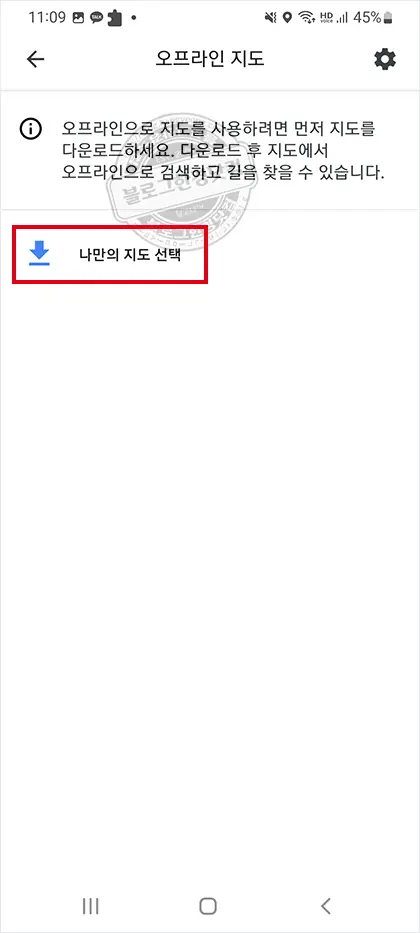
4. 나만의 지도 선택을 눌러 오프라인 지도 저장을 진행한다.
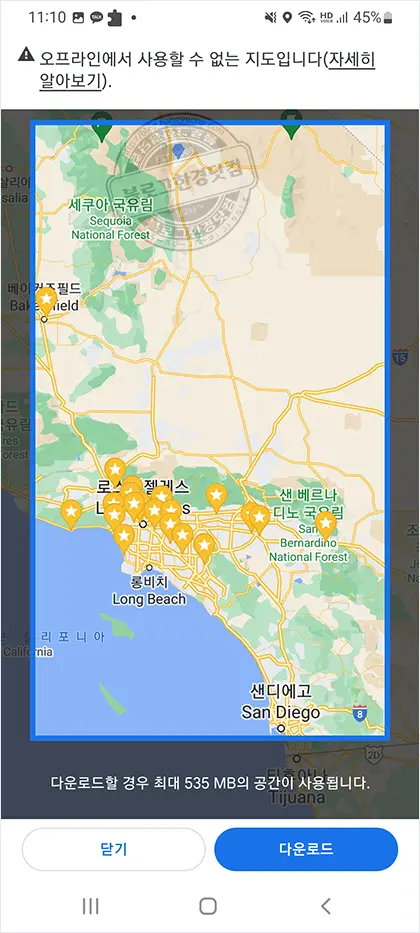
5. 스마트폰 화면에서 저장할 지역을 선택한다. 한 번에 큰 영역을 선택이 안된다. 미국같은 대륙국가는 특정 지역을 저장할 때, 화면을 분할해서 여러번 나누어 저장해야 한다. 저장할 지도 영역을 선택했으면 하단에 다운로드 버튼을 눌러 지도 다운로드를 진행한다.
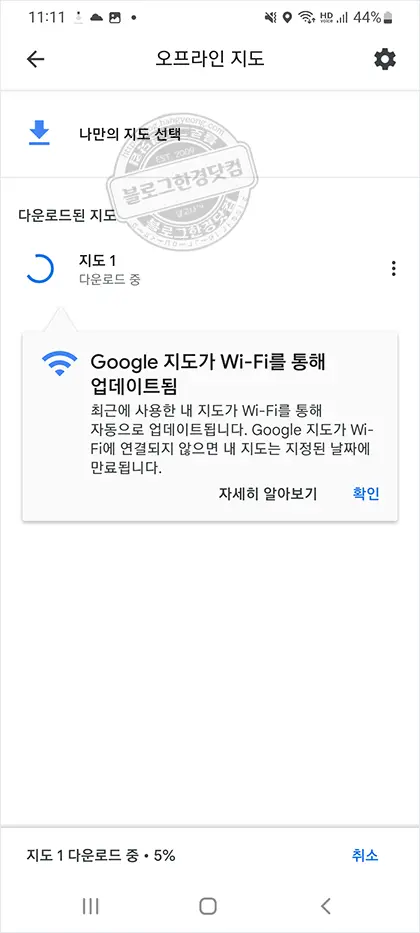
6. 화면이 바뀌면서 지도 다운로드가 진행된다. 지도 우측에 점선을 눌러 지도 이름을 변경할 수도 있고 삭제도 가능하다.
7. 이 모든 과정은 와이파이에 연결된 상태에서 진행해야 모바일 데이터 요금 폭탄을 막을 수 있다. 지도 용량이 적으면 몇십 메가 정도이지만 LA 같은 대도시 일 경우 수백메가까지 용량을 차지하기 때문이다.
이렇게 구글 지도를 오프라인에 저장하면 여러 이점이 있다. 통신이 안되는 음영지역에서도 저장 된 지도를 이용해 내비게이션 안내가 문제없이 이뤄진다. 뿐만 아니라 저장된 지도를 사용함으로써 불필요한 모바일 데이터 낭비를 막을 수 있다.